Pop up là gì?
“Pop-up” là một thuật ngữ trong lĩnh vực công nghệ thông tin để chỉ một cửa sổ nhỏ xuất hiện đột ngột trên màn hình máy tính hoặc thiết bị di động, thường hiển thị thông tin cụ thể hoặc quảng cáo. Cửa sổ pop-up thường xuất hiện mà không cần sự tương tác trước đó từ người dùng. Chúng có thể xuất hiện khi bạn truy cập một trang web, mở một ứng dụng hoặc thực hiện một số hành động khác trên máy tính hoặc điện thoại.
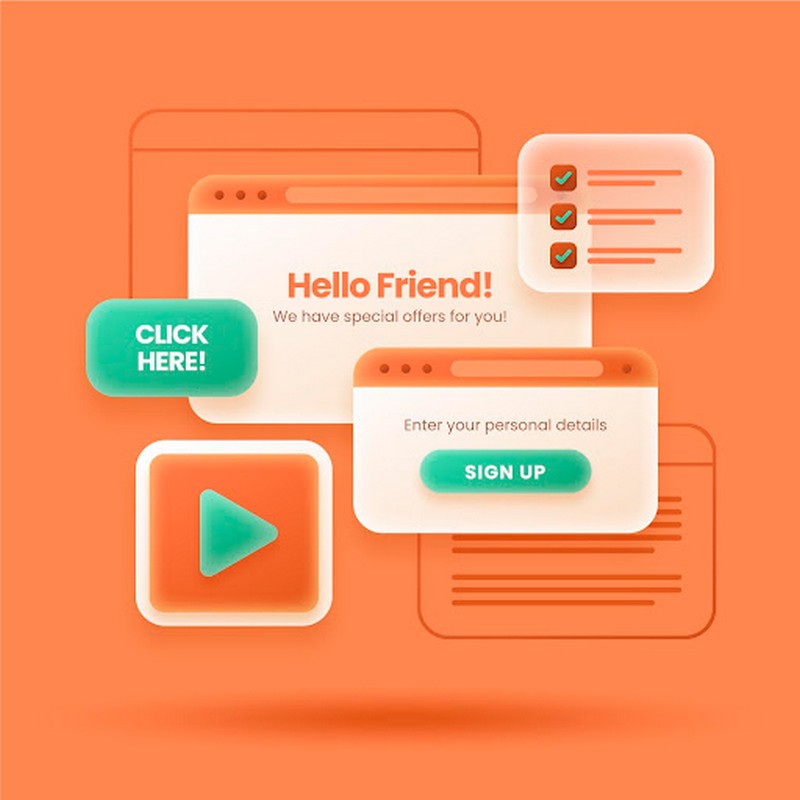
Cách phân loại pop up
Phân loại theo nội dung
Pop-up có thể được phân loại theo nhiều cách khác nhau dựa trên nội dung mà chúng hiển thị. Dưới đây là một số phân loại phổ biến dựa trên nội dung của pop-up:
Pop-up Quảng cáo (Popup Ads): Đây là các cửa sổ pop-up xuất hiện với mục đích quảng cáo sản phẩm, dịch vụ hoặc sự kiện. Chúng thường làm phiền người dùng và thường bị chặn bởi các trình duyệt web để cải thiện trải nghiệm của người dùng.
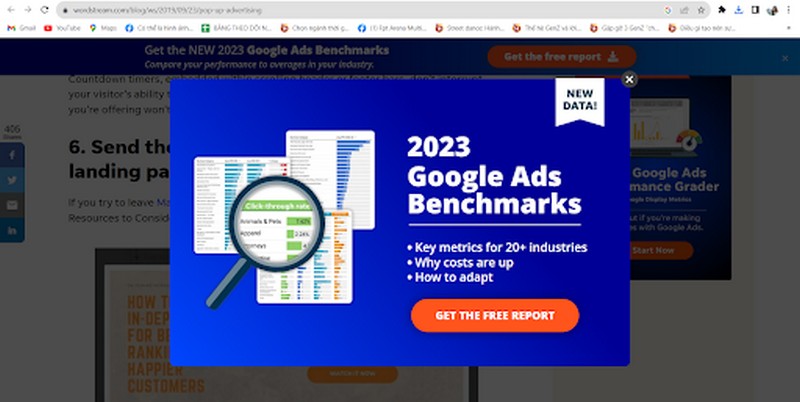
Pop-up Thông báo (Notification Pop-ups): Các cửa sổ pop-up này thường xuất hiện để thông báo cho người dùng về các sự kiện, cập nhật, hoặc tin tức mới. Ví dụ, thông báo về email mới, thông báo mạng xã hội, hoặc thông báo hệ thống.
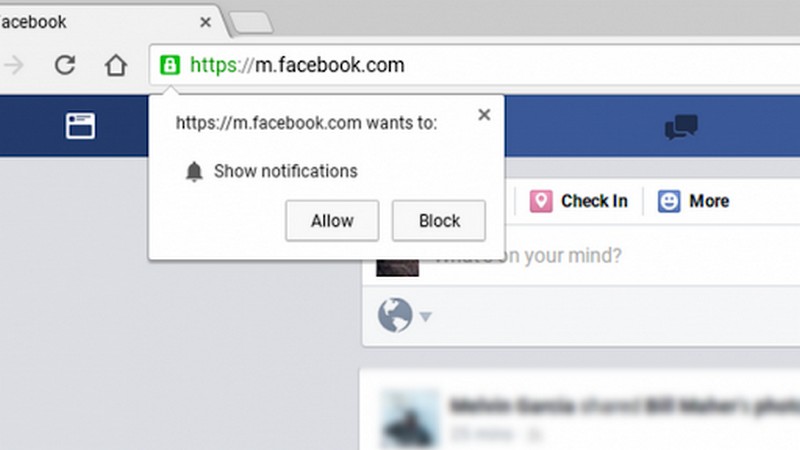
Pop-up Xác nhận (Confirmation Pop-ups): Các cửa sổ pop-up này yêu cầu xác nhận từ người dùng trước khi thực hiện một hành động quan trọng. Ví dụ, khi xóa một tệp tin quan trọng, một pop-up xác nhận có thể xuất hiện để đảm bảo rằng người dùng không vô tình thực hiện hành động này.
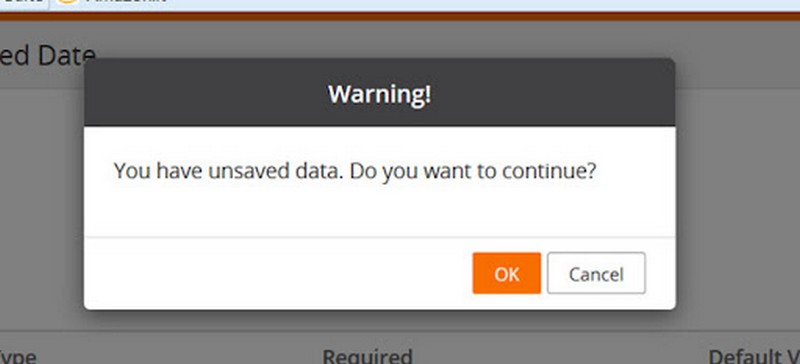
Pop-up Đăng nhập/Đăng ký (Login/Register Pop-ups): Đây là các cửa sổ pop-up mà người dùng có thể sử dụng để đăng nhập vào tài khoản hoặc đăng ký tài khoản mới trên một trang web hoặc ứng dụng.
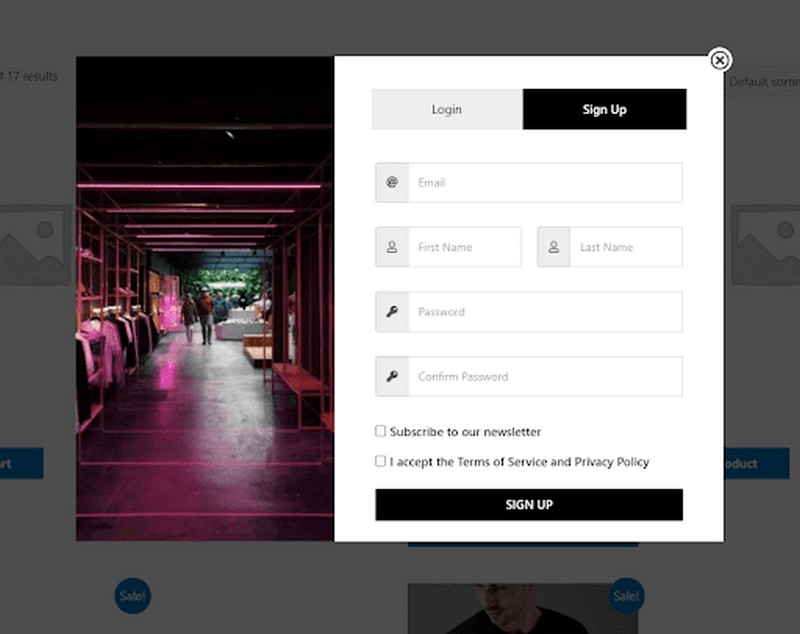
Pop-up Hướng dẫn (Instructional Pop-ups): Các pop-up này thường cung cấp hướng dẫn hoặc thông tin về cách sử dụng trang web hoặc ứng dụng. Chúng có thể xuất hiện khi người dùng truy cập lần đầu tiên hoặc khi có sự thay đổi đáng kể trong giao diện.
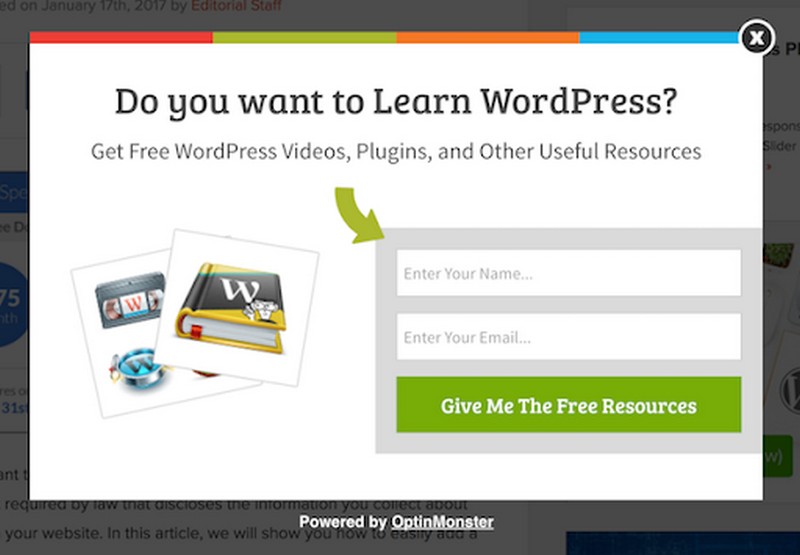
Pop-up Khảo sát (Survey Pop-ups): Các cửa sổ pop-up này thường yêu cầu người dùng tham gia vào các cuộc khảo sát hoặc phản hồi về trải nghiệm của họ trên trang web hoặc ứng dụng.
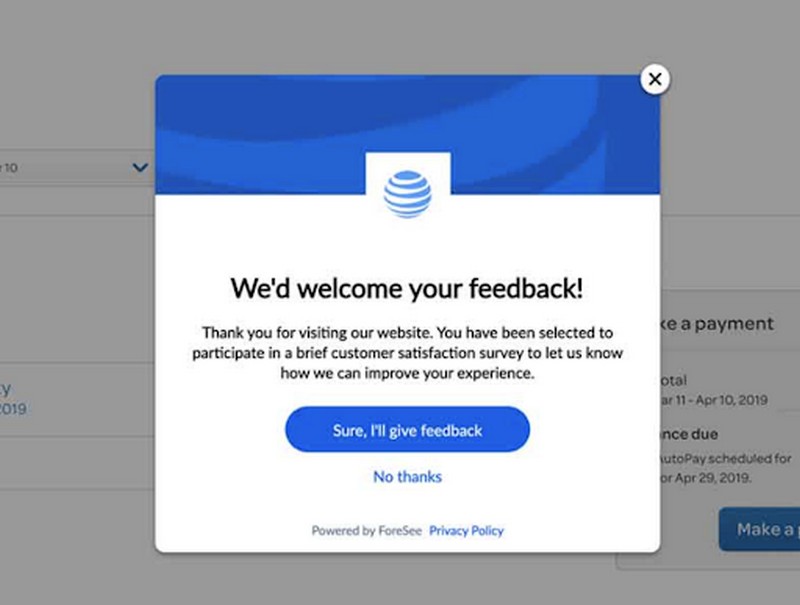
Pop-up Cảnh báo (Warning Pop-ups): Đây là các cửa sổ pop-up xuất hiện để cảnh báo về các tình huống nguy hiểm hoặc lỗi. Ví dụ, cảnh báo về nguy cơ bảo mật hoặc cảnh báo lỗi hệ thống.
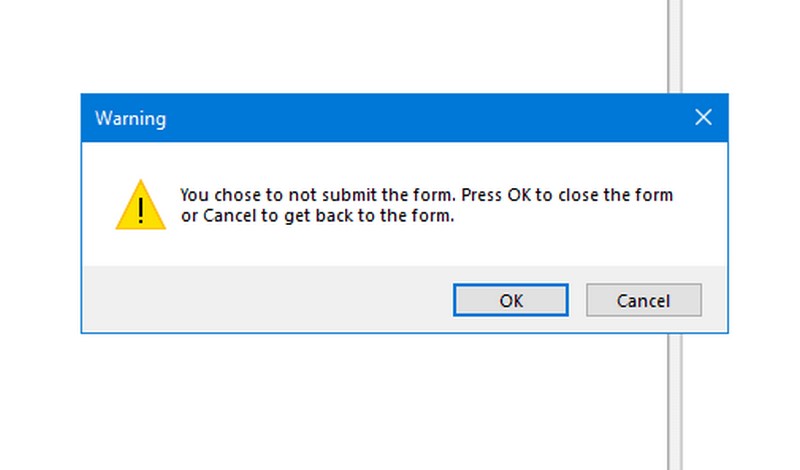
Pop-up Liên hệ (Contact Pop-ups): Các pop-up này cung cấp thông tin liên hệ để người dùng có thể tìm hiểu thêm hoặc liên hệ với nhà cung cấp dịch vụ.
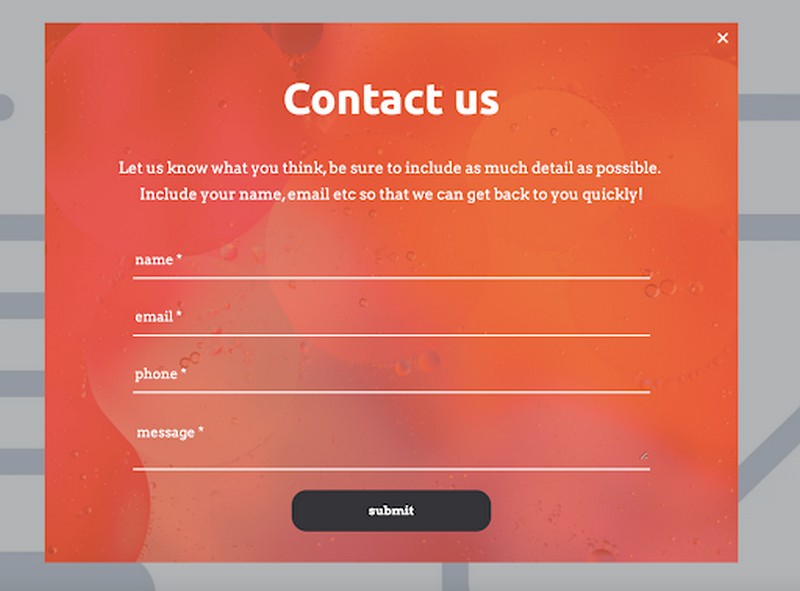
Nhớ rằng, phân loại này chỉ là một số ví dụ phổ biến và có thể có sự chồng chất giữa các loại pop-up này.
Phân loại theo vị trí đặt popup
Pop-up có thể được phân loại dựa trên vị trí mà chúng xuất hiện trên giao diện của trang web hoặc ứng dụng. Dưới đây là một số phân loại phổ biến dựa trên vị trí đặt của pop-up:
Pop-up Trung tâm (Center Pop-ups): Các cửa sổ pop-up này xuất hiện chính giữa màn hình. Chúng thường tập trung sự chú ý của người dùng và thường chứa thông tin quan trọng hoặc quảng cáo.
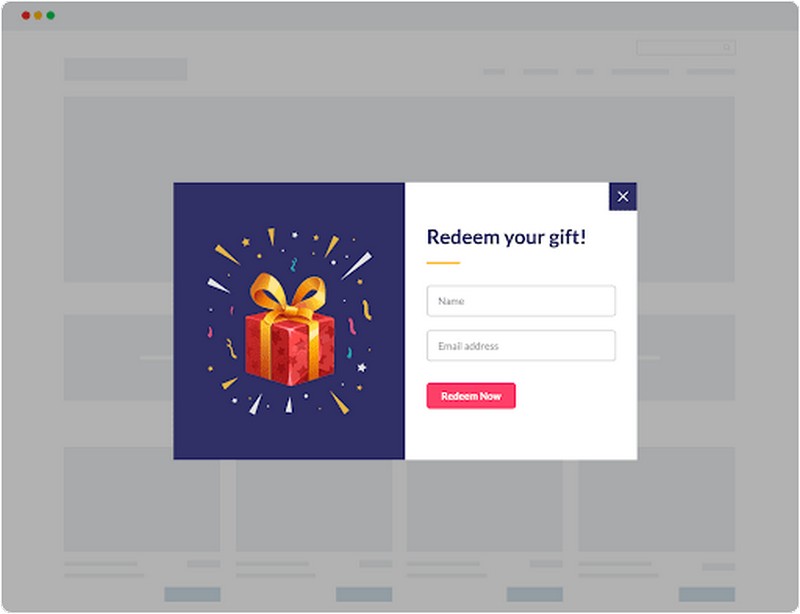
Pop-up Góc trên (Top Corner Pop-ups): Đây là các cửa sổ pop-up xuất hiện ở góc trên của màn hình. Chúng thường nhỏ và thường được sử dụng để hiển thị thông báo hoặc liên kết nhanh tới các chức năng khác.
Pop-up Góc dưới (Bottom Corner Pop-ups): Tương tự như pop-up ở góc trên, các cửa sổ pop-up ở góc dưới thường nhỏ và chứa thông tin như thông báo hoặc liên kết nhanh.
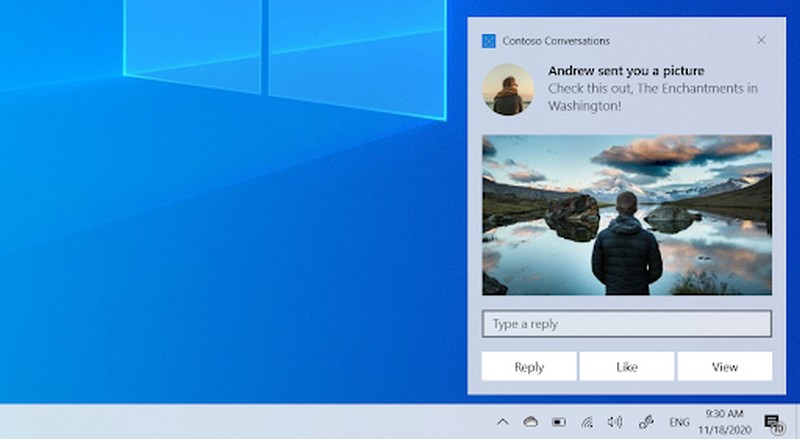
Pop-up Xuyên màn hình (Full-screen Pop-ups): Các pop-up này chiếm toàn bộ màn hình, che phủ nội dung gốc. Đây thường là pop-up quảng cáo hoặc các thông báo quan trọng.
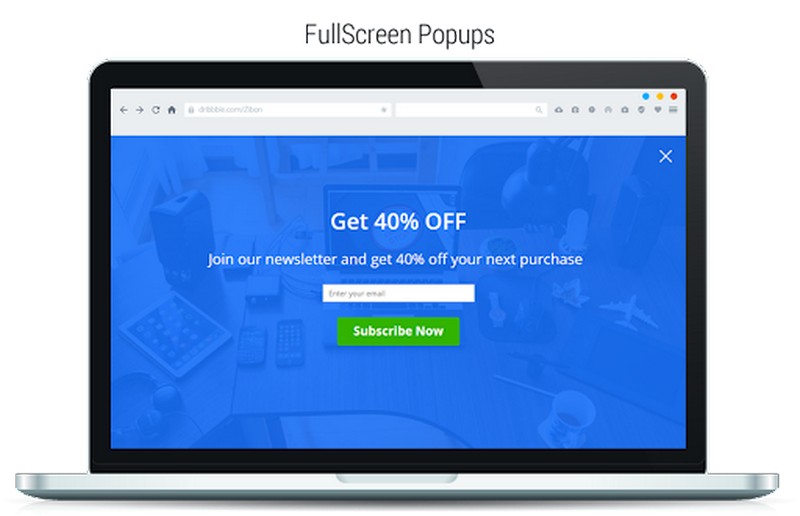
Pop-up Trang nền (Background Pop-ups): Các cửa sổ pop-up này xuất hiện sau nội dung chính của trang web hoặc ứng dụng. Chúng thường nhỏ và thường được sử dụng để cung cấp thông tin bổ sung hoặc quảng cáo mà không làm gián đoạn người dùng.
Pop-up Theo cuộn (Scroll-triggered Pop-ups): Các pop-up này xuất hiện khi người dùng cuộn trang xuống một khoảng cách cụ thể. Chúng thường được sử dụng để giới thiệu nội dung hoặc quảng cáo khi người dùng đã tiến xa trong việc duyệt nội dung.
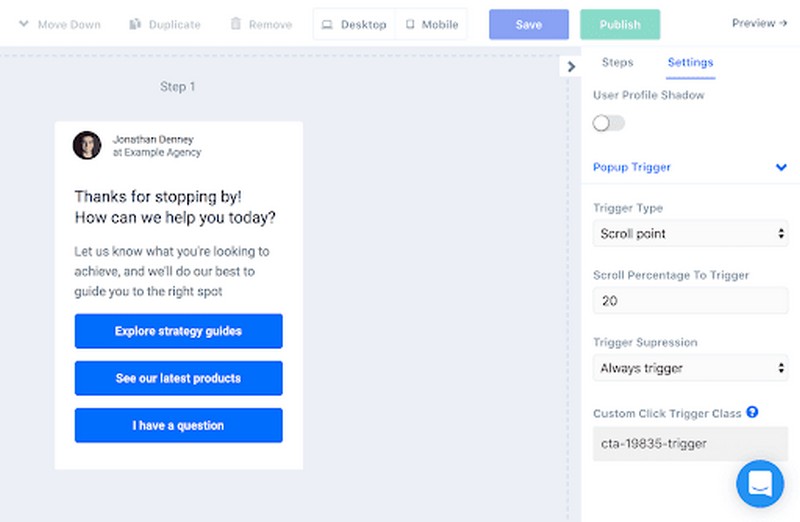
Pop-up Kéo xuống (Slide-down Pop-ups): Các cửa sổ pop-up này ban đầu ẩn và sau đó trượt xuống từ phía trên màn hình khi người dùng thực hiện một hành động cụ thể. Chúng thường được sử dụng để hiển thị thông báo hoặc quảng cáo.
Pop-up Trong nội dung (In-content Pop-ups): Đây là các pop-up xuất hiện bên trong nội dung chính của trang web hoặc bài viết. Chúng có thể chứa thông tin liên quan đến nội dung đó hoặc được sử dụng để thu thập thông tin từ người dùng.
Nhớ rằng, cách mà pop-up xuất hiện có thể thay đổi tùy theo thiết kế của trang web hoặc ứng dụng cụ thể.
Phân loại theo thời gian xuất hiện pop up
Pop-up có thể được phân loại dựa trên thời điểm mà chúng xuất hiện trên màn hình. Dưới đây là một số phân loại phổ biến dựa trên thời gian xuất hiện của pop-up:
Pop-up Ngay lập tức (Immediate Pop-ups): Các cửa sổ pop-up này xuất hiện ngay sau khi trang web hoặc ứng dụng được tải. Chúng thường xuất hiện một cách đột ngột và thường là pop-up quảng cáo.
Pop-up Trễ (Delayed Pop-ups): Các pop-up này xuất hiện sau một khoảng thời gian nhất định sau khi người dùng đã truy cập trang web hoặc ứng dụng. Mục đích của chúng là cho người dùng thời gian để tìm hiểu nội dung trước khi hiển thị thông báo hoặc quảng cáo.
Pop-up Triggers (Triggered Pop-ups): Các cửa sổ pop-up này được kích hoạt bởi một hành động cụ thể từ người dùng. Ví dụ, khi người dùng nhấp vào một liên kết, một pop-up có thể xuất hiện để hiển thị thông tin liên quan đến liên kết đó.
Pop-up Thời gian dự kiến (Timed Pop-ups): Các pop-up này được đặt một thời gian cụ thể sau khi người dùng đã tương tác với trang web hoặc ứng dụng. Chẳng hạn, sau khi người dùng đã truy cập trang web trong một khoảng thời gian xác định, một pop-up có thể xuất hiện.
Pop-up Ra vào (Exit-intent Pop-ups): Các cửa sổ pop-up này xuất hiện khi người dùng chuẩn bị rời khỏi trang web hoặc ứng dụng, thường được kích hoạt khi chuột di chuyển ra khỏi khu vực trình duyệt hoặc khi người dùng chuẩn bị đóng tab.
Pop-up Lặp lại (Recurring Pop-ups): Các pop-up này xuất hiện không chỉ một lần duy nhất, mà có thể được cấu hình để hiển thị sau mỗi khoảng thời gian nhất định hoặc mỗi lần người dùng thực hiện một hành động cụ thể.
Pop-up Bám dính (Sticky Pop-ups): Các cửa sổ pop-up này thường xuất hiện ở một vị trí cố định trên màn hình trong suốt thời gian người dùng duyệt trang web hoặc ứng dụng. Chúng thường được sử dụng để giữ lại thông tin quan trọng hoặc quảng cáo.
Pop-up Trong quá trình tương tác (Interaction-triggered Pop-ups): Đây là các pop-up xuất hiện trong quá trình tương tác của người dùng, chẳng hạn như khi họ nhập dữ liệu vào một biểu mẫu hoặc tương tác với các yếu tố trang.
Cách mà pop-up xuất hiện dựa trên thời gian có thể tùy chỉnh linh hoạt để phù hợp với mục đích của trang web hoặc ứng dụng cụ thể.
Hướng dẫn cách thiết kế pop up
Thiết kế pop-up hiệu quả đòi hỏi sự cân nhắc kỹ lưỡng về nội dung, thiết kế xuất hiện và trải nghiệm người dùng.
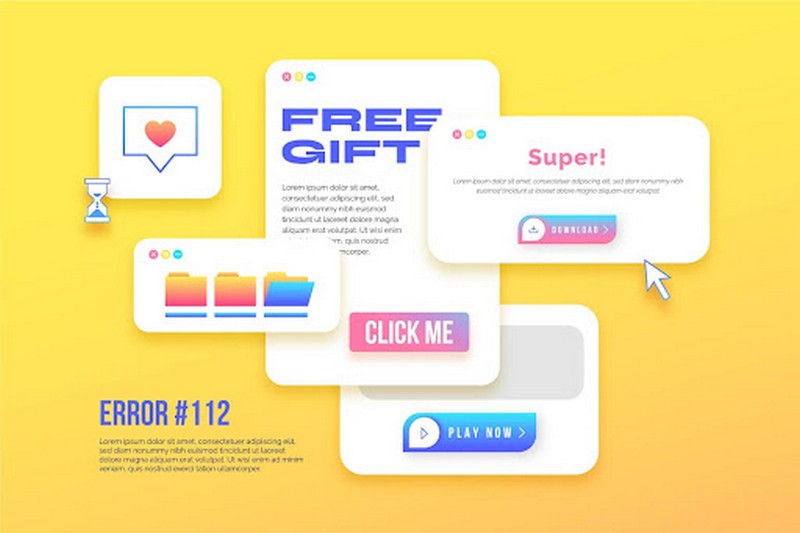
Thiết kế pop-up hiệu quả đòi hỏi sự cân nhắc kỹ lưỡng về nội dung, thiết kế vizuất hiện và trải nghiệm người dùng. Dưới đây là một số hướng dẫn cơ bản để thiết kế pop-up:
- Xác định mục tiêu: Đầu tiên, xác định mục tiêu của pop-up. Bạn muốn chia sẻ thông tin gì? Làm thế nào pop-up sẽ giúp người dùng hoặc đóng góp vào mục tiêu của bạn? Mục tiêu cụ thể sẽ hướng dẫn nội dung và thiết kế của pop-up.
- Chọn thời điểm Hiển thị: Xác định thời điểm xuất hiện của pop-up. Cân nhắc liệu nó nên xuất hiện ngay lập tức, sau một khoảng thời gian, khi người dùng thực hiện một hành động cụ thể, hoặc khi họ chuẩn bị rời khỏi trang web.
- Điều chỉnh tần suất: Nếu bạn định thiết kế pop-up lặp lại, hãy cân nhắc về tần suất hiển thị. Không nên làm phiền người dùng bằng cách hiển thị pop-up quá thường xuyên.
- Nội dung súc tích: Viết nội dung súc tích và rõ ràng. Tránh việc dùng quá nhiều từ ngữ hoặc thông tin phức tạp. Trình bày thông điệp của bạn một cách ngắn gọn và thuyết phục.
- Thiết kế hấp dẫn: Sử dụng thiết kế hấp dẫn với màu sắc, hình ảnh và biểu đồ (nếu cần). Đảm bảo rằng pop-up hài hòa với thiết kế chung của trang web hoặc ứng dụng và tạo ra sự tương thích.
- Nút đóng (Close Button) dễ dàng nhận biết: Đảm bảo rằng người dùng có thể dễ dàng tìm thấy nút để đóng pop-up. Nút đóng nên có kích thước đủ lớn và dễ nhận biết để người dùng có thể thoát khỏi pop-up một cách dễ dàng.
- Responsive design: Đảm bảo rằng pop-up được thiết kế để phản ánh một trải nghiệm tốt trên các loại thiết bị khác nhau, từ máy tính đến điện thoại di động.
- Kiểm tra trước khi triển khai: Trước khi đưa pop-up vào sử dụng, hãy kiểm tra kỹ xem nó hoạt động như mong muốn trên các trình duyệt và thiết bị khác nhau. Đảm bảo rằng pop-up không làm trang web trở nên chậm chạp hoặc gây rối cho trải nghiệm người dùng.
- Tùy Chọn Đóng (Opt-out Option): Đối với pop-up quảng cáo, cung cấp tùy chọn để người dùng từ chối hoặc tắt pop-up nếu họ không quan tâm.
- Theo dõi hiệu suất: Sau khi triển khai, theo dõi hiệu suất của pop-up. Theo dõi tỷ lệ tương tác, tỷ lệ đóng pop-up và ảnh hưởng của nó đối với mục tiêu của bạn. Dựa vào dữ liệu này, bạn có thể điều chỉnh và cải thiện thiết kế của pop-up.
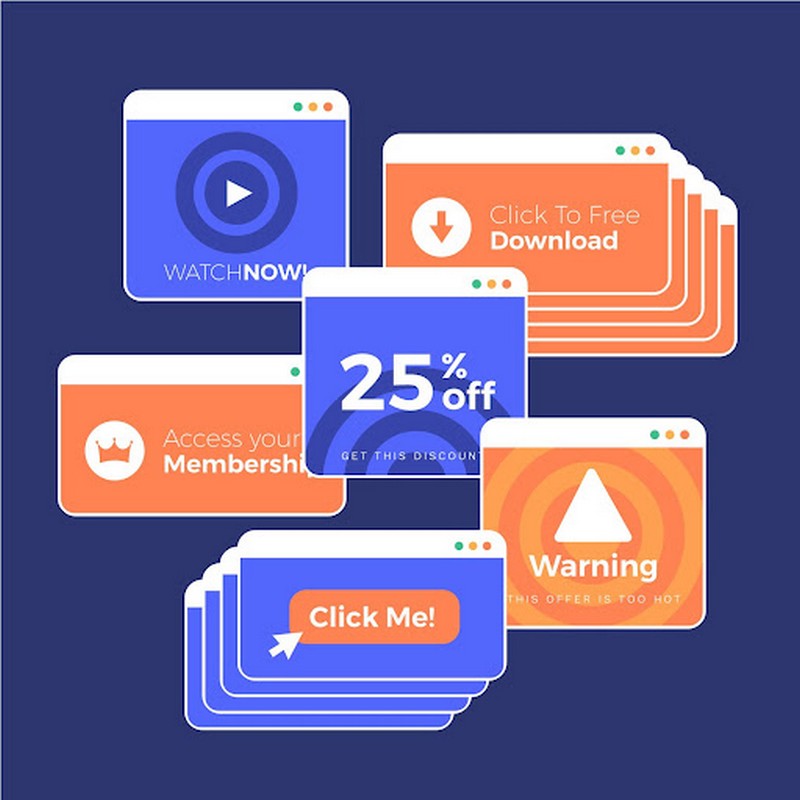
Hướng dẫn cách thiết kế pop up
Tóm lại, pop-up cần được thiết kế cẩn thận để cung cấp giá trị cho người dùng mà không gây làm phiền. Nắm vững mục tiêu của bạn và đảm bảo pop-up phù hợp với trải nghiệm tổng thể của trang web hoặc ứng dụng


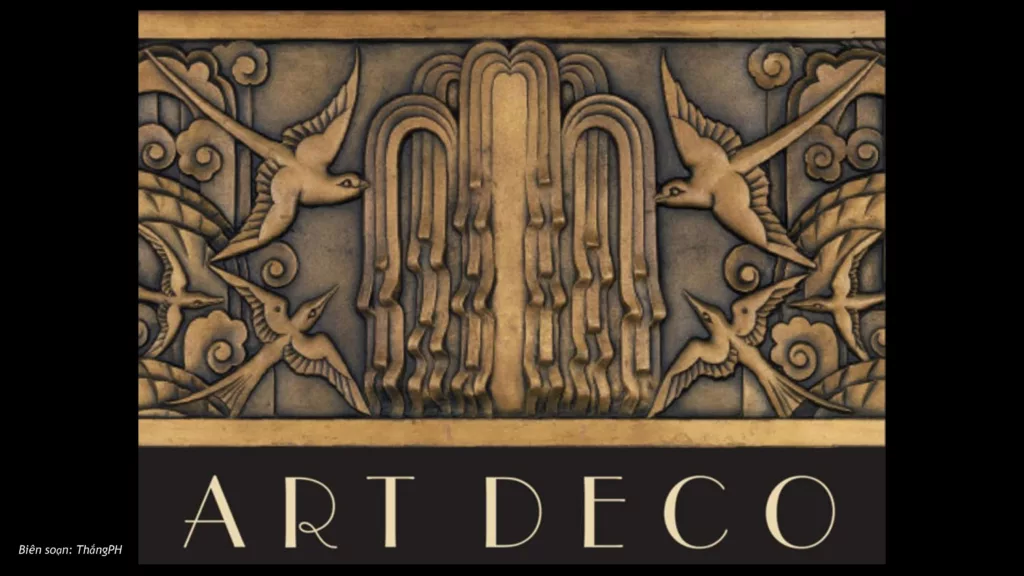
![[Đà Nẵng] Ngọn lửa của Don: Hành trình của cậu bé lớp 8 tại FPT Arena Multimedia 54 z6574549150962 789e3082dafc737bc8ec8d86a8c73fe5](https://arena.fpt.edu.vn/wp-content/uploads/2025/05/z6574549150962_789e3082dafc737bc8ec8d86a8c73fe5-1024x768.webp)






